更新时间:2025-08-06 GMT+08:00
如何自定义导入主机资产?
安全云脑的资产管理页面中,支持自定义导入主机资产。
本章节将介绍如何自定义导入主机资产。
自定义导入主机资产
- 登录安全云脑 SecMaster控制台。
- 单击管理控制台左上角的
 ,选择区域和项目。
,选择区域和项目。 - 在页面左上角单击
 ,选择“安全与合规 > 安全云脑 SecMaster”,进入安全云脑管理页面。
,选择“安全与合规 > 安全云脑 SecMaster”,进入安全云脑管理页面。 - 在左侧导航栏选择,并在工作空间列表中,单击目标工作空间名称,进入目标工作空间管理页面。
图1 进入目标工作空间管理页面

- 启用主机自定义类型。
- 在左侧导航栏选择,进入运营对象的数据类页面后,选择“类型管理”页签,进入类型管理页面。
图2 进入类型管理页面
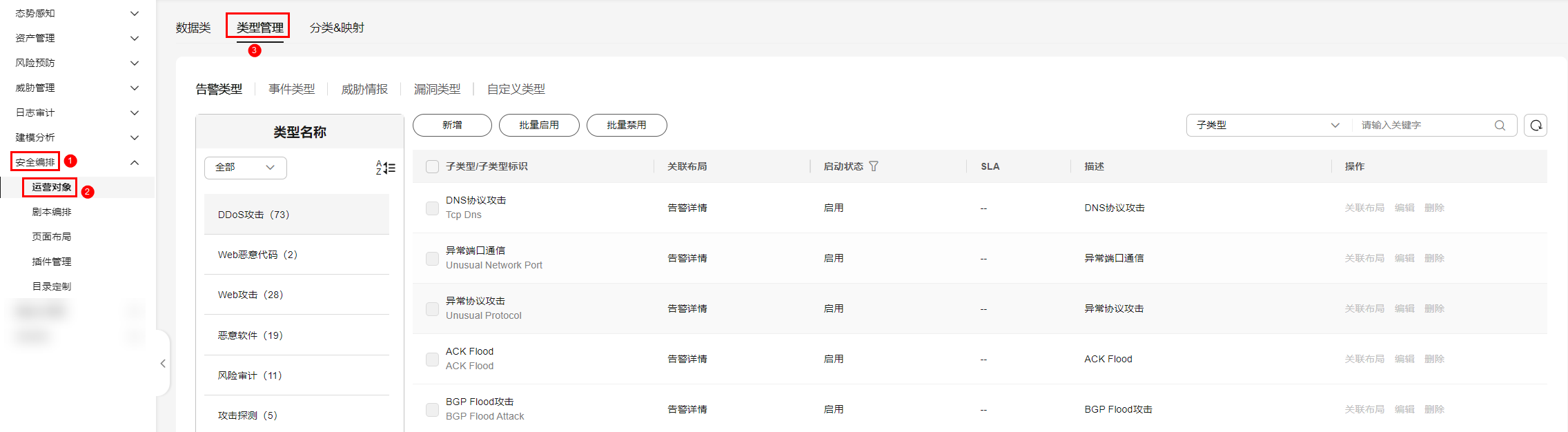
- 在类型管理页面,选择“自定义类型”页签,进入自定义类型页面后,选择“主机”类型。
- 在主机类型页面中,勾选“物理机”和“虚拟机”后单击“批量启用”,在弹出的确认框中,单击“确认”。
图3 启用主机类型

- 在左侧导航栏选择,进入运营对象的数据类页面后,选择“类型管理”页签,进入类型管理页面。
- 自定义导入主机资产。
- 在左侧导航栏选择,进入资产管理页面。
图4 资产管理
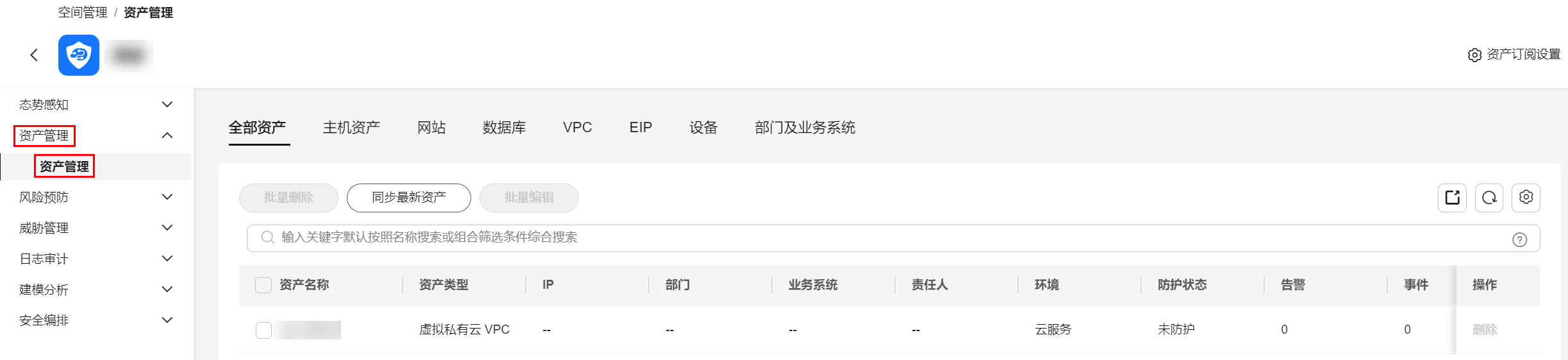
- 在资产管理页面中,选择“主机资产”页签后,单击“自定义导入”,弹出自定义导入对话框。
图5 自定义导入

- 填写自定义导入资产参数信息。
- 填写完成后,单击“确定”。
- 在左侧导航栏选择,进入资产管理页面。
父主题: 资产管理






